在编辑文档时,空白页的出现常常令人头疼。不仅影响排版,还可能导致内容错位或打印浪费纸张。很多用户在使用word文档时都会遇到这个问题,却不知道该如何删除空白页。本文将通过一个简单易懂的 word教程,带你解决这个常见困扰。
一、为什么会出现空白页?
WPS中出现空白页的原因通常有以下几种:
-
多余的回车符或空段落
-
手动插入了分页符或分节符
-
表格或段落撑到了下一页
了解原因后,我们再来看 WORD删除空白页 的具体操作方法。
二、WPS中删除空白页的正确方法:
1、直接删除法(针对最后一页空白页)
如果你的空白页恰好位于文档的最后一页,那么处理起来就相对简单了。只需将光标定位到该空白页上,然后按下键盘上的“Backspace”或“Delete”键,空白页就会被轻松删除。
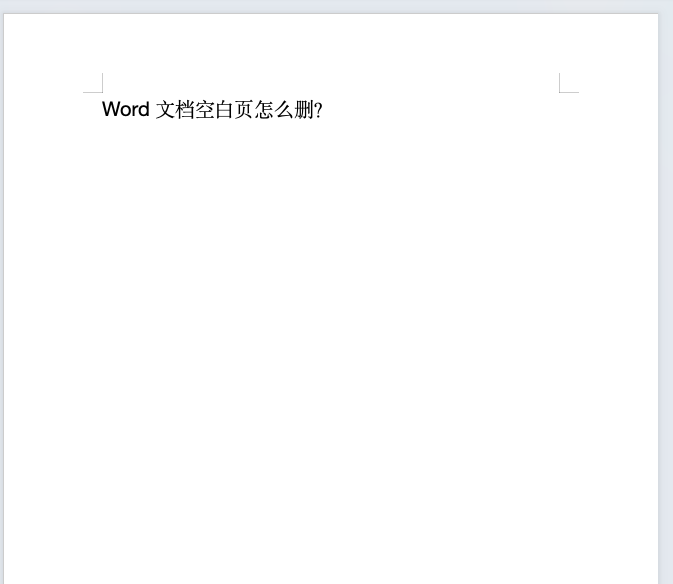
2、Shift选中删除法
对于单个空白页,你还可以使用Shift键进行选中并删除。将光标定位在空白页的上一页最后一个字符后面,然后按住键盘上的“Shift”键。接下来,用鼠标左键选中整个空白页。最后,按下“Delete”键即可删除空白页。
3、调整表格大小法
有时候,空白页的出现是由于表格太大,占据了一整页。这时,你可以尝试调整表格的大小来删除空白页。按住Ctrl键并滚动鼠标滚轮向下滚动,即可缩小表格。当表格缩小到一定程度时,空白页就会自动消失。
4、缩小行距法
如果空白页只有一行且无法删除,那么你可以尝试调整行距来解决问题。将光标定位到空白页上,然后右键选择“段落”。在“段落”对话框中,将“行距”设置为“固定值”,并将设置值设为“1磅”。最后,点击确定按钮,空白页就会被删除。
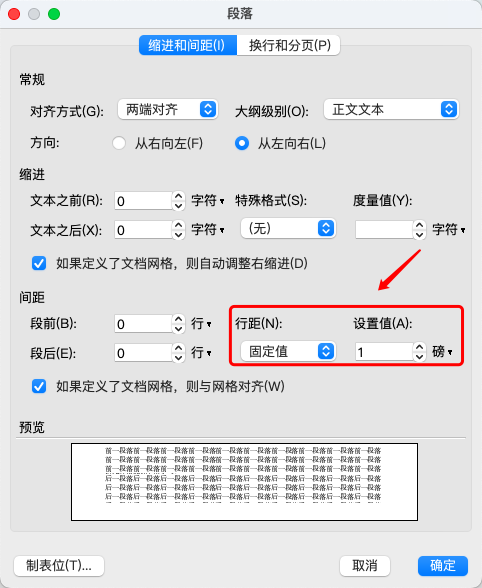
三、更多Word技巧拓展
除了掌握 WORD删除空白页 的方法,用户还可以学习如何设置页面边距、统一段落样式、插入自动目录等内容。掌握这些技巧,能大大提升文档排版效率。
总之,这篇 word教程 希望帮助你快速清除空白页,打造清爽专业的Word文档。关注更多WPS使用技巧,告别低效操作,让办公更轻松!

 iOS
iOS Android
Android Windows
Windows macOS
macOS